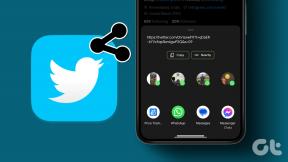Jak přidat logo k obrázku v Malování a Malování 3D
Různé / / December 02, 2021
Krádež obrázků je v dnešní době dost negativní trend. Je to proto, že si můžete snadno stáhnout obrázky. I když je těžké v tom někomu zabránit, je možné přijmout opatření, jak se tomu vyhnout. Ke svému obrázku můžete například přidat logo.

Pokud jste umělec, fotograf nebo jen značka se skutečnými obrázky, přidání loga vám může pomoci odvést pozornost lidí od zneužití vašich fotografií. Jak to tedy udělat s omezenými prostředky na počítači se systémem Windows?
Na pomoc přichází aplikace Malování. V roce 2017 Microsoft oznámil, že Paint bude nahrazen Paint 3D. Obě jsou však aktuálně dostupné ve Windows 10. A dobrá zpráva je Barva chvíli zůstane.
V tomto příspěvku vám tedy řekneme, jak přidat logo k obrázku v Malování a Malování 3D. Jako bonusový tip se také dozvíte, jak v těchto aplikacích vytvářet vodoznaky.
Přidejte logo v programu MS Paint
MS Paint vám neumožňuje přidat obrázek na jiný obrázek. To znamená, že neexistuje žádný přímý způsob, jak přidat logo k obrázku. Existuje však jednoduché řešení, které využívá tradiční metodu kopírování a vkládání.
Zde je to, co musíte udělat.
Krok 1: Spusťte MS Paint. Klikněte na Soubor a poté na Otevřít. Přejděte k souboru loga, který chcete umístit na obrázek.

Krok 2: Jakmile se otevře v Malování, klikněte na nástroj Vybrat a vyberte oblast loga.

Krok 3: Klepněte pravým tlačítkem myši na vybranou oblast a v nabídce klepněte na Kopírovat. Případně stiskněte Ctrl + C.

Krok 4: Znovu přejděte na Soubor > Otevřít. Nyní spusťte fotografii, na kterou chcete přidat své logo.
Krok 5: Když se obrázek otevře v Malování, klikněte na něj pravým tlačítkem a z nabídky vyberte Vložit. Můžete dokonce použijte zkratku Ctrl + V pro vložení ze schránky.

Krok 6: Podržte ukazatel myši nad vloženým obrázkem a přetáhněte jej na preferovanou pozici.


Krok 7: Nakonec klikněte na Soubor > Uložit jako a uložte obrázek v libovolném formátu, který se vám líbí. Obrázek není nutné ukládat Formát PNG pro zachování průhlednosti loga zde. To bylo zachováno tak, že to bylo vloženo na obrázek.
Prvním třem krokům se lze také vyhnout, pokud soubor s logem otevřete v jakémkoli jiném prohlížeč fotografií nebo aplikace pro úpravy. I v těchto aplikacích však musíte nejprve zkopírovat logo a poté jej vložit na skutečný obrázek v programu Malování.
Přidejte logo do programu Paint 3D
Naštěstí, vylepšený Paint 3D nabízí snadný způsob, jak umístit logo na obrázek. Zde je to, co je třeba udělat.
Krok 1: Spusťte Paint 3D na vašem PC.
Krok 2: Klikněte na nabídku nahoře a poté na Otevřít > Procházet soubory. Nyní otevřete obrázek, na který chcete přidat své logo. Ano, musíte otevřít obrázek přímo – není třeba nejprve otevírat logo.


Krok 3: Jakmile se obrázek otevře, znovu klikněte na nabídku nahoře. V nabídce klepněte na možnost Vložit. Poté přejděte na své logo a otevřete jej.

Krok 4: Logo bude přidáno k vašemu obrázku. Můžete změnit jeho velikost, změnit jeho polohu, otočit jej a provádět další transformace. Můžete z něj dokonce vytvořit nálepku. Tímto způsobem jej můžete snadno přidat k dalším obrázkům.

Vodoznak v Malování a Malování 3D
Nejprve začneme Malováním a poté Malováním 3D.
Přidejte vodoznak do programu Malování
Krok 1: Otevřete v Malování obrázek, na který chcete přidat vodoznak.
Krok 2: Klepnutím na ikonu textu (A) na panelu nástrojů vložíte text. Poté klikněte kamkoli na obrázek.


Krok 3: Do textového pole zadejte vodoznak. Jeho formátování (velikost, barvu, styl atd.) můžete změnit z možností nahoře.
Spropitné: Chcete-li provést jakékoli změny v textu, nejprve jej vyberte.

Pokud chcete, aby měl vodoznak barvu pozadí, klikněte na možnost Neprůhledné a změňte barvu z palety barev.
Krok 4: Nakonec přesuňte vodoznak na požadované místo na obrázku. Chcete-li to provést, najeďte myší na tečkované čáry. Když se ukazatel myši změní na ikonu se čtyřmi šipkami, přetáhněte ji.
Poznámka: Neklikejte mimo textové pole, dokud nedokončíte úpravy vodoznaku a vodoznak byl přesunut na přesnou pozici.

Krok 5: Pomocí Soubor > Uložit jako uložte obrázek s vodoznakem.
Přidejte vodoznak do Malování 3D
Krok 1: Otevřete obrázek v Malování 3D.
Krok 2: Klikněte na nástroj Text nahoře a z postranního panelu vyberte 2D nebo 3D text. Poté kliknutím na obrázek vložte text.


Výhodou použití 3D textu je, že text můžete upravit, i když kliknete mimo textové pole, což u 2D textu není možné. 3D text navíc přidává hloubkový efekt.
Krok 3: Jakmile provedete všechny změny vodoznaku, uložte obrázek pomocí Menu > Uložit jako.

Vždy přidávejte loga
Do obrázků je vhodné přidat loga nebo vodoznaky. Nyní, když víte, jak snadno to můžete udělat na počítači se systémem Windows bez jakéhokoli softwaru třetích stran. Tak si z toho udělejte zvyk.
Další: Ptáte se, proč jsou na vašem počítači se systémem Windows dvě aplikace pro pořizování snímků obrazovky – Snip & Sketch a Snipping tool? Přečtěte si další článek, abyste zjistili, jaký je mezi nimi rozdíl.